いまさら聞けないパソコン基礎知識
Vol.58 SDカード/microSDカードが認識しない原因と確認ポイント

今やデジカメや携帯電話のみならず、音楽プレーヤーやドライブレコーダー、あるいはUSBメモリの代用として文書の保存用など、幅広い用途で使用される機会が多くなったSDカードやmicroSDカード。
ここではSDカード/microSDカードに障害が発生した際に、媒体の状態を確認・検証する方法をご紹介いたします。
原因の切り分け
SDカード/microSDカードが認識しない場合の原因は「カード側の問題」と「使用機器側の問題」の大きく2つに分けられます。
- カード端子の破損
- カード内部の基板、チップ等の破損
- フォーマット情報が破損している等
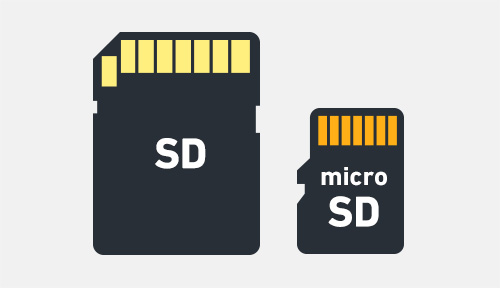
- 受け側のカードスロットやSDカードアダプタ等の不調
- パソコンの場合はカードリーダーやUSBデバイス側の不調
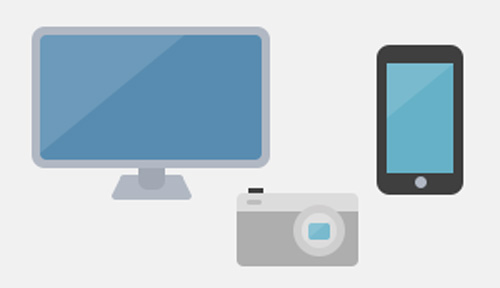
カード側の問題の場合はさらに「物理障害」と「論理障害」の2つに分けられます。
SDカード/microSDカードもUSBメモリ等のメモリ媒体と同じく、メモリチップの書き換え回数やデータ保持期間の上限などの制約があります。SDカード/microSDカードはその仕組み上、長期間使っているとどうしても壊れやすくなりますので注意が必要です。
またコンパクトに薄く設計されているため、デジカメ、携帯電話等からカードを着脱する際に力加減を誤って、物理的にカード自体を破損させてしまうケースがよく発生しています。
フォーマット情報、フォルダ名、ファイル名、ファイルの実データ情報などの構造情報が破損した場合に発生します。
データの保存中にSDカード/microSDカードを引き抜くなどした際に障害が発生したという事例が多いようです。また最近ではGoProなどに代表されるアクションカメラでもmicroSDはよく使われていますが、撮影中の落下や水没などのアクシデントやバッテリー切れなどのトラブルでデータ書き込みの最中に強制停止され、以降読み込みができなくなったというケースも増えてきています。
特にきっかけもなく突然破損してしまったという事例もよくありますので、十分に注意しながら使用していてもいつ発生するかは予測不可能なところがあります。
代表的には以下のような状況となります。
- カード内のデータが表示されない
- フォルダ名やファイル名がすべて文字化けして表示されている
- アクセスしようとすると下記のようなポップアップウィンドウが表示される
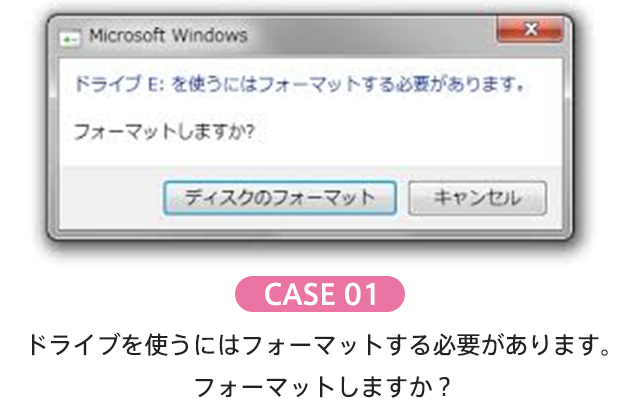
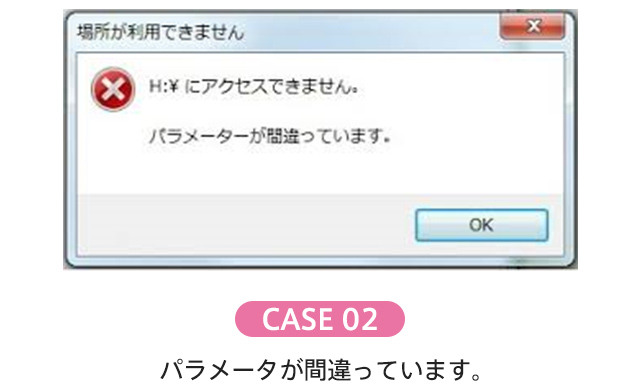
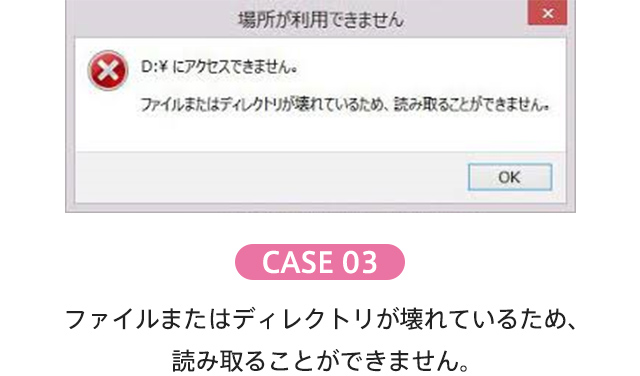
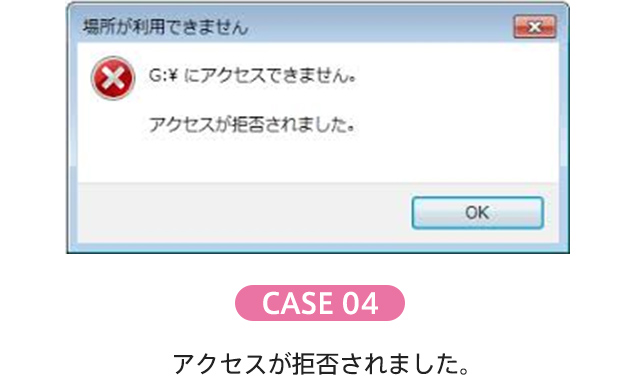
上記のいずれも論理障害の可能性が考えられるメッセージです。
これらのメッセージと共に、フォーマットや「スキャンして修復をしますか」などの表示が出ることもありますが、「はい」や「ディスクのフォーマット」などを押さず「キャンセル」を選択し、すみやかにカードを取り外しましょう。
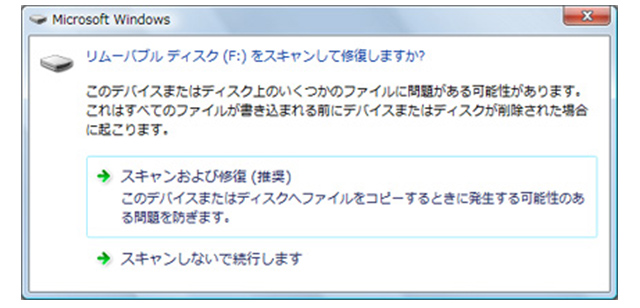
仮に指示に従いフォーマットや修復を実行してしまった場合は、データが消失している状態であってもデータの痕跡さえ残っていれば復旧できる可能性は十分にあります。
しかし一度書き換えてしまった構造情報を完全に元の状態に戻すことは困難であり、部分的な復旧しかできないこともあります。
またmicroSDカードをAndroidのスマートホン上で初期化を行ってしまった場合は完全初期化が実施されるケースが多く、残念ながらデータ復旧不可能と判断される場合がありますのでご注意ください。
対処法
カードは読み取り機器・カードリーダーなどを介して、パソコン、デジカメ、携帯電話等に装着されます。またmicroSDカードはさらにSDカードアダプタを使用して装着されることもあります。
トラブルが発生した場合は、こういった間を介している経路側の問題なのか、カードそのものの問題なのかの原因の切り分けから行う必要があります。
例えばデジカメ接続時にはカードが正常に認識できるのに、パソコン本体のメモリースロットに挿入するとフォーマット要求のようなメッセージが表示される場合は、「受け側」であるメモリースロット側の不調が考えられます。外付けタイプのカードリーダーに切り替えることや、あるいはデジカメをUSBケーブルでパソコンに直接接続して読み取りを試すこともできます。
また外付けタイプのカードリーダーで認識されなかった場合は、カードリーダー本体、もしくはパソコンのUSBポートの不調の可能性も考えられます。この場合は一度カードリーダー自体を取り外し、別のUSBポートにつなぎ変えたうえでカードが認識できるかをお試しください。
microSDカードにSDカードアダプタを装着している場合は、アダプタを取り外して、直接カードリーダーに接続する方法をお試しください。
上記のようにトラブル発生時の解決方法として、まずはできるだけ経路を単純化して考えらえるトラブルの発生箇所を減らすのがコツになります。
機器側の問題か、カードの問題かを切り分けるもう一つの方法は、別の認識可能なSDカードやmicroSDカードを用意して、そちらが正常に認識できるかを確かめる方法もあります。
どのカードを挿入しても認識ができない場合はカードスロット等の「受け側」、特定のカードのみ認識できない場合は、カード側の異常ということになります。
SDカード/microSDカードはカード裏面の端子と「受け側」の端子が接触して電気を通してデータの受け渡しを行います。
端子が汚れているなどの理由で接触が悪い場合に前述のようなエラーメッセージが表示されることがあります。
「受け側」の問題の場合は市販されているエアーダスター等を用いて、SDカード/microSDカードは接点クリーナーを用いて端子を清掃することができます。
なお、接点クリーナーは使いすぎるとカードの外装や接点を傷める可能性があるのでご使用の際には注意書き・使用方法をよくご確認ください。
カード購入時の選定について
SDカード/microSDカードはアクションカメラや悪天候時などでも使用されることもあるため、耐衝撃性・温度耐性・防水などの堅牢性や、ドライブレコーダーや監視カメラなどで繰り返し使われ続けることを前提に耐久性をアピールしたハイエンド製品も販売されています。使用用途に応じてそういった項目も確認するようにしましょう。
カード着脱時の取り扱いについて
データレスキューセンターへの問い合わせで意外に多いのが、SDカード/microSDカードを装着・取り外しを行う際に破損させてしまったケースです。
カードスロットに逆向きに押し込む、あるいは斜め方向から加圧をかけてしまうなどで、記録チップ自体に損傷が発生してしまうとデータの復旧ができなくなるケースもあります。
カードの取り外しの際は電源を落とした状態で、ゆっくり力をかけやさしく取り扱うことや、カードの挿入方向を確かめたうえで装着することが重要です。
SDカードの場合は内部の記録チップに損傷が及ばない限り復旧の可能性はありますが、microSDカードの場合は記録チップが一体化しているという構造上の理由から、カード表面に亀裂が入ってしまう程度の傷でも復旧ができなくなるので、特に取り扱いには注意が必要です。
そのためそもそも本体機器側からカードを取り外す回数自体をできるだけ減らす対応もお勧めになります。パソコンにデータを転送する際は、カメラや携帯電話にUSBケーブルなどで直接繋げるような工夫をすることで、破損リスクを減らすことができます。
また、子供やペットが口に入れて噛んでしまったというご相談もしばしばお受けします。記録チップ自体に破損してしまうことがあり、復旧に際しては厳しい状況となるケースがあります。保管方法についても、床や低い棚など子供の手の届きやすい所に置かない、カメラから出して保管する時は子供が開けにくい構造のケースに入れるなどの対策が必要となります。
Windowsパソコンの場合でカードリーダー経由での接続の場合は、デバイスマネージャーで「受け側」のカードリーダーが「不明なデバイス」と表示される場合があります。
その場合は「不明なデバイス」を削除することで再度デバイスの認識が行われて、認識できるようになる可能性があります。
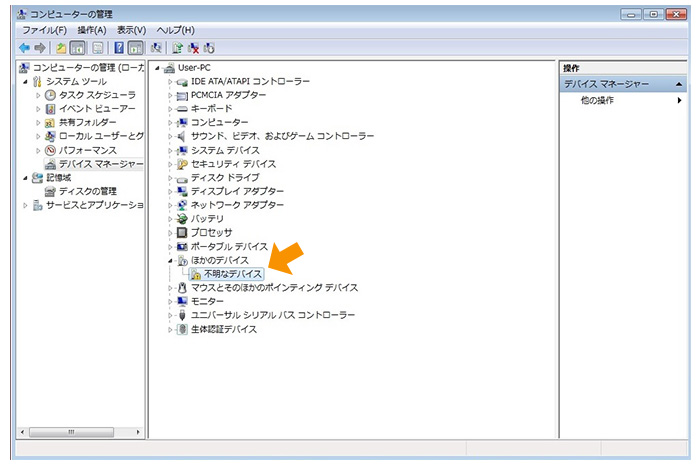
Windows 10の場合、画面左下のスタートボタンの上で右クリックし、「ディスクの管理」 で表示される「受け側」の状態が画面上で以下の状況でないか確認してください。
- 「未割り当て」や「未フォーマット」といったメッセージが表示されている
- SDカード/microSDカードのファイルシステム欄が「RAW」となっている
- ディスク欄に「メディアなし」と表示
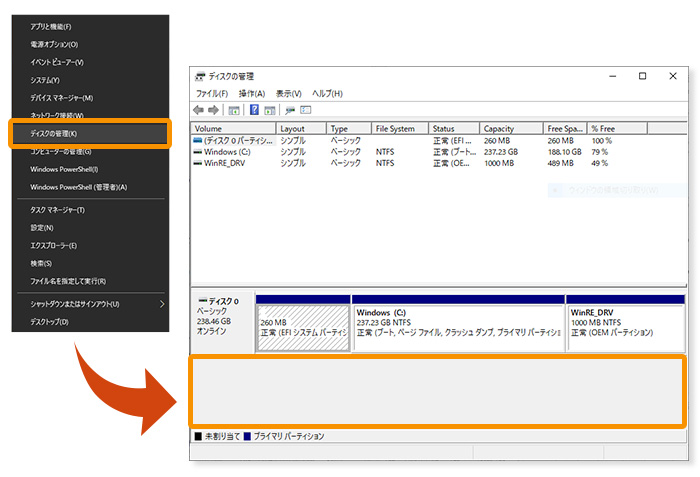
いずれの場合も、SDカード/microSDカードが正しく認識できていない状態でカード自体に何らかの障害が発生している可能性が高い状態となります。
読み取り機器との接続を繰り返すと、SDカード/microSDカードに電気的な負荷をかけ続けることになり、さらに障害が進行してしまう危険性があります。
SDカード側の問題との結論が出た場合は確認作業を早めに切り上げ、速やかにデータレスキューセンターへご相談されることをおすすめいたします。
データレスキューセンターでは、誤って削除した場合や、フォーマットしてしまった場合はもちろん、何らかの原因で認識できなくなってしまった場合などでも、SDカード/ microSDカードのデータ復旧・復元に対応していますので、お気軽にご相談ください。





